serv00 免费服务器 非 root 用户自建 v2ray 梯子
引子
刚领完免费服务器,准备自建个梯子,发现网上的教程都是一键搭建,都得需要 root 权限,不然就操作不了。
就准备自己写个教程供大家使用,手动安装 v2ray,步骤并不繁琐,跟着一步步做,保证没问题。以下教程中的服务器均为 serv00 提供的免费服务器,具体服务器略有不同,但基本大同小异,如有问题可在下方留言~
一、登录 ssh
① 获取账密
首先拿到 serv00 给的服务器地址和账密,我这个是直接发到邮箱的

② 登录 ssh
然后就可以用刚刚的账密登录 ssh 了,win10 以上自带 ssh 直接打开终端 (win+R 输入 powershell)
1 2 |
ssh 用户名@服务器地址 # 稍作等待,就会提示你输入密码,密码不会显示出来,输入完成回车 |
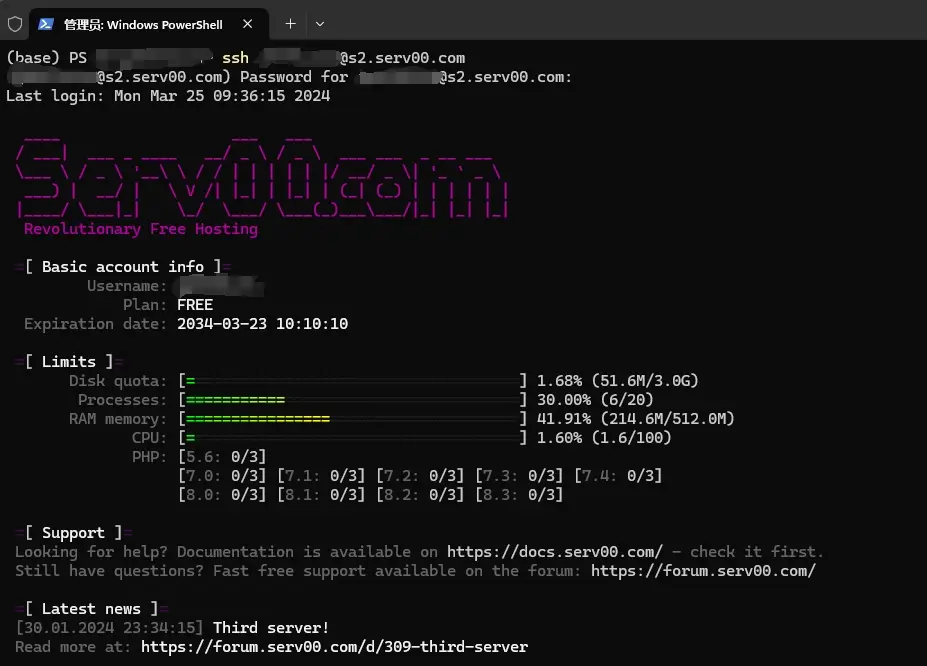
如果 windows 提示不支持 ssh 的话,可以下个 ssh 客户端 (windterm、xshell、putty 等)
当显示上面的界面的时候,就登陆成功了。
二、开通端口、额外服务
登录服务器管理后台 https://panel2.serv00.com/
① 打开额外服务
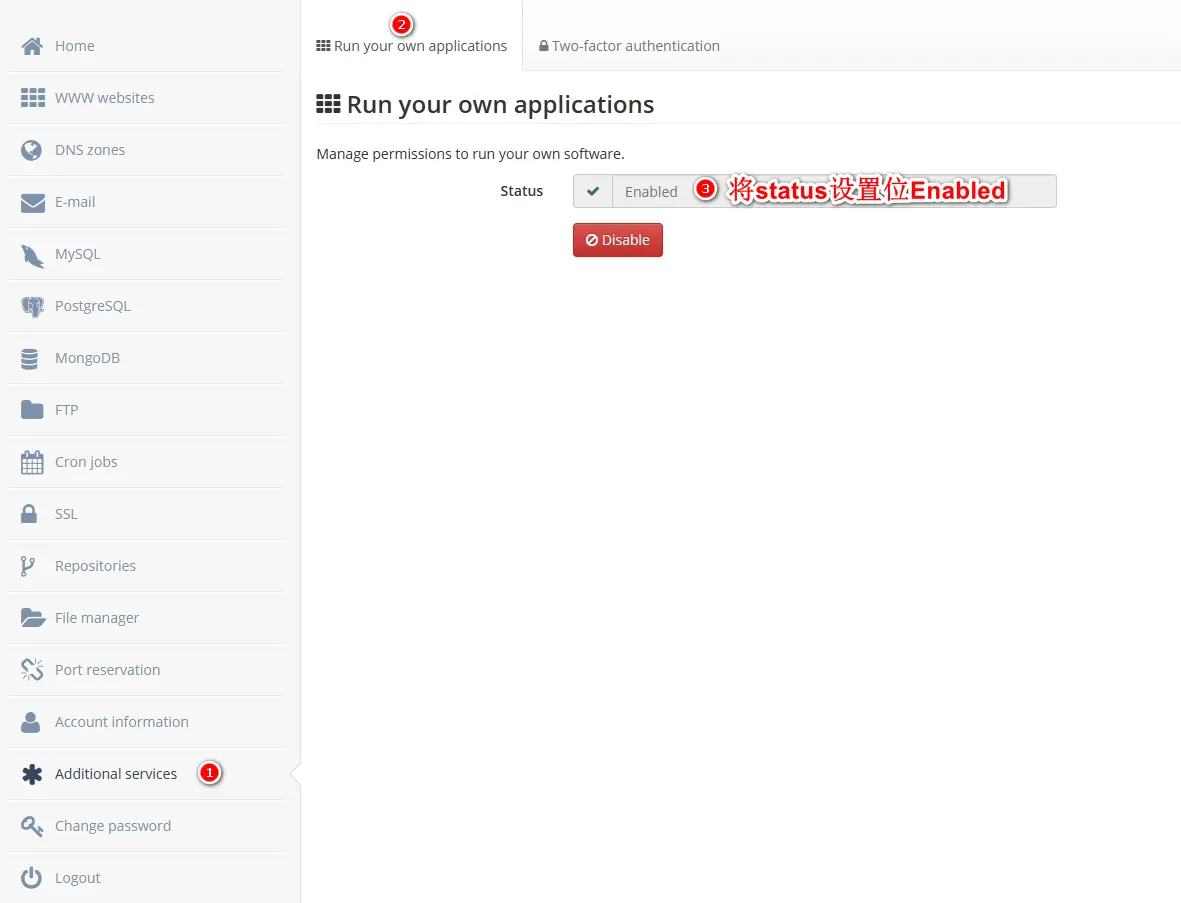
首先按照步骤打开额外服务,让 status 处于 Enabled 状态
② 创建端口
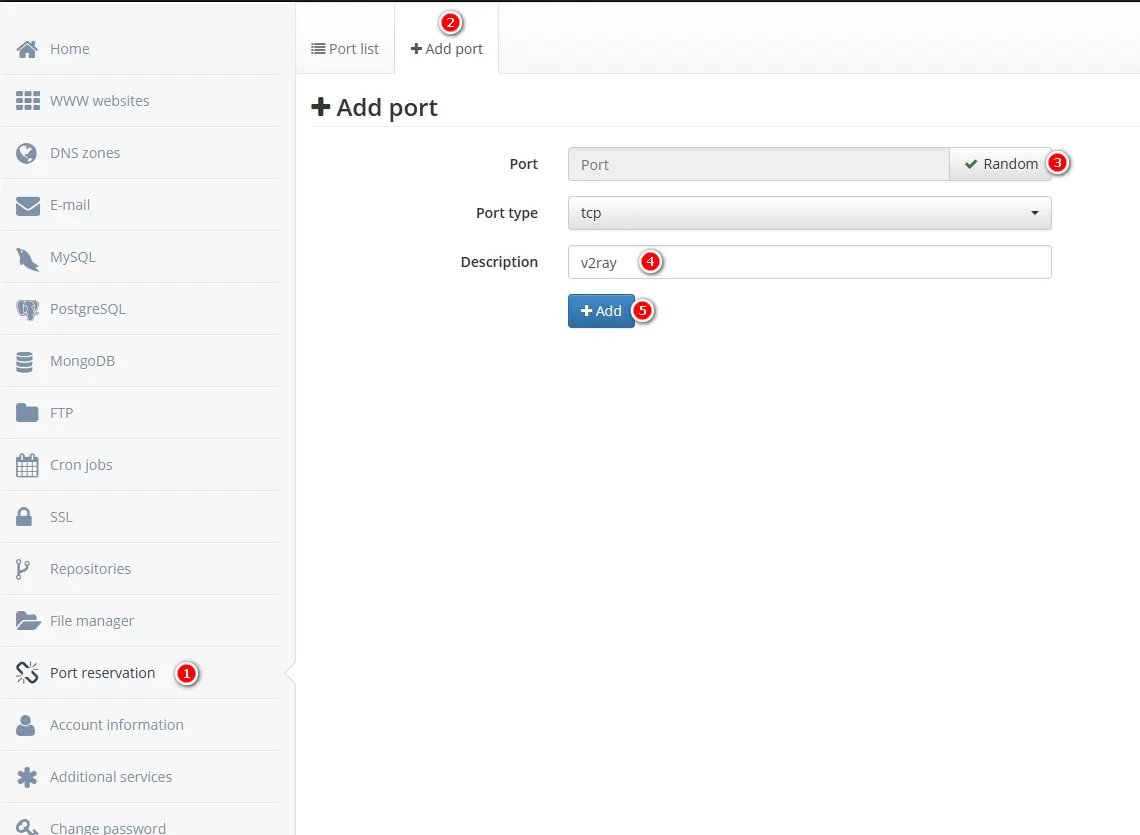
其次按照步骤创建端口,勾选随机端口号避免创建重复的端口导致失败
③ 记住刚才创建的端口号
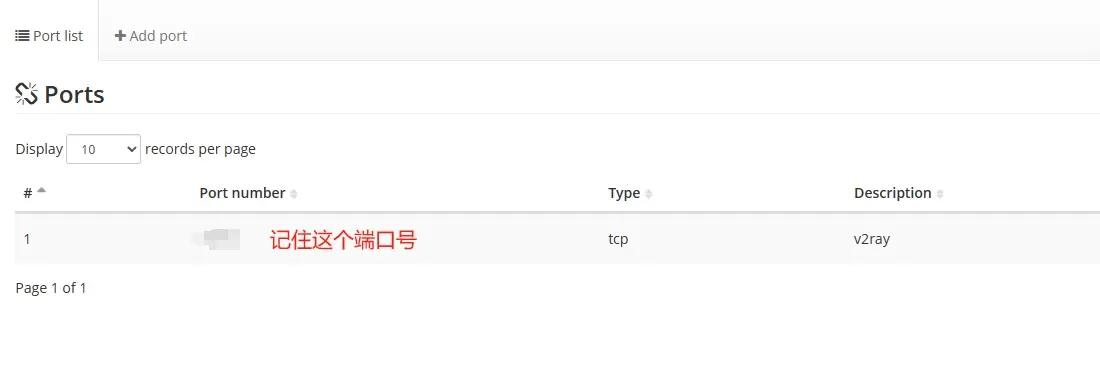
三、安装 v2ray
① 查看系统
回到之前登录的 ssh 界面
输入 uname -a 查看服务器系统
FreeBSD s2.serv00.com 13.2-RELEASE-p10 FreeBSD 13.2-RELEASE-p10 #4 releng/13.2-n254661-a839681443b6-dirty: Tue Feb 20 23:03:40 CET 2024 [email protected]:/usr/obj/usr/src/amd64.amd64/sys/devil amd64
我这儿返回的是这样的,FreeBSD amd64
② 下载 v2ray
由于没有 root 权限,我们无法使用官方提供的一键安装脚本,只能自行手动安装。
前往 https://github.com/v2fly/v2ray-core/releases 找到你的系统版本所对应的 v2ray 版本
我这个服务器的系统是 FreeBSD amd64,那么我就找的是 freebsd-64.zip
右键这个 zip 地址,复制下载连接。
然后回到 ssh 中,输入
1 2 3 4 |
cd ./domains/ #我这边是有个domains的目录,根据你们服务器情况自行操作 mkdir v2ray #建议新建一个v2ray的文件夹 cd v2ray #进入到这个文件夹中 wget https://github.com/v2fly/v2ray-core/releases/download/v5.14.1/v2ray-freebsd-64.zip #选择对应系统的版本下载v2ray |
等待下载完成之后,ls 查看当前目录文件,可以看到这个 zip 包已经在这个目录里了。
③ 配置 v2ray
还是在刚刚的 v2ray 目录下
1
|
unzip v2ray-freebsd-64.zip #这边换成你刚刚下载的对应的zip包
|
然后等待解压完成,再执行 ls 命令时能看到很多个文件
1
|
./v2ray version
|
先验证下能否正常启动
V2Ray 5.14.1 (V2Fly, a community-driven edition of V2Ray.) Custom (go1.22.0 freebsd/amd64) A unified platform for anti-censorship.
我这边正确的返回版本号了,如果提示其他异常的话,请检查一下下载的 v2ray 版本是否是你服务器系统所适配的版本。
1
|
./v2ray uuid
|
这边生成一个 uuid 后面配置的时候会用到
④ 配置 config
新打开一个 powershell 窗口,我们需要先将配置文件下载下来
1
|
scp 用户名@服务器地址:~/domains/v2ray/config.json 'D:' #路径换成你刚刚的v2ray路径,我这边下载到D盘
|
然后在你的电脑上打开 config.json 文件,将 inbounds 里面的 port 后的端口数字改成你刚刚在 web 管理后台中申请的端口号,然后将 inbounds 里的 protocol 后面的 sock 改成 vmess,然后在 inbounds 里面的 settings 中新加一个 clients
1 2 3 4 5 |
"clients": [ { "id": "你刚才申请的uuid" } ] |
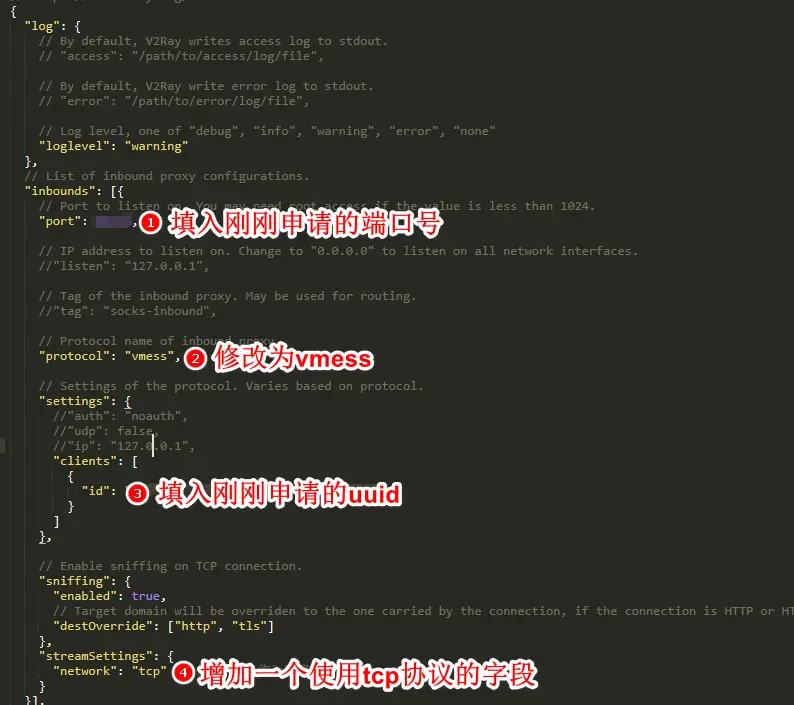
具体配置文件可以如图对照,当配置完成之后,保存好。
然后同理执行上传操作
1
|
scp 'D:config.json' 用户名@服务器地址:~/domains/v2ray/config.json #同理路径换成你刚刚的v2ray路径
|
⑤ 启动 v2ray
回到之前的 ssh 窗口
先查看这个服务器的外网 ipcurl ifconfig.me 返回具体的服务器 ip
然后再执行./v2ray run 启动 v2ray
如果需要持续保持后台运行 screen -S v2ray ~/domains/v2ray/v2ray -config ~/domains/v2ray/config.json
按下 Ctrl + A 然后按 D 来脱离 screen 会话。使用 screen -r v2ray 可以重新连接到会话。
再在控制台增加一个任务,当服务器重启后自动执行
screen -S v2ray ~/domains/v2ray/v2ray -config ~/domains/v2ray/config.json
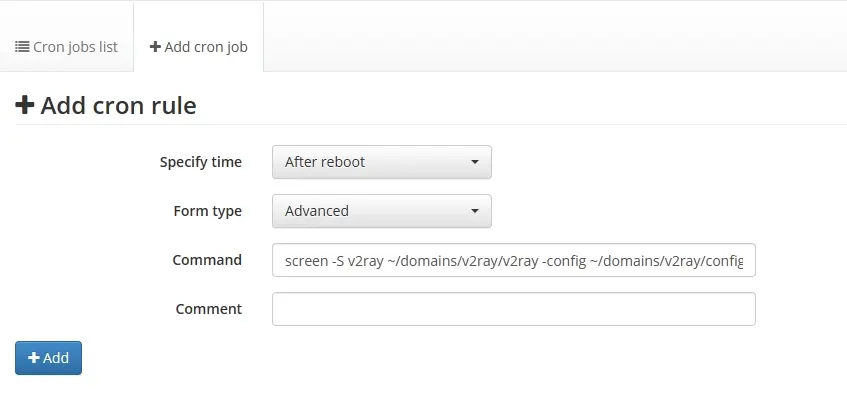
四、启动本地代理
启动本地代理的方法可以看科学上网梯子推荐我这篇推荐中的代理工具。
在代理工具中新建一个代理配置,选择代理类型为 vmess
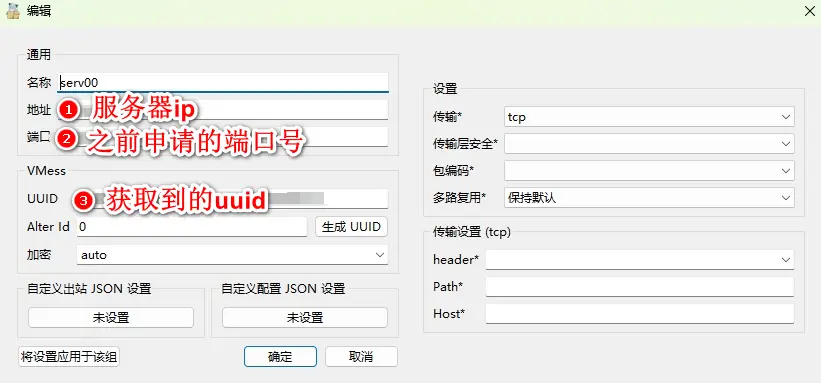
配置方式如图,填入服务器 ip、端口号、uuid,然后保存,再启动代理,你就发现成功了!
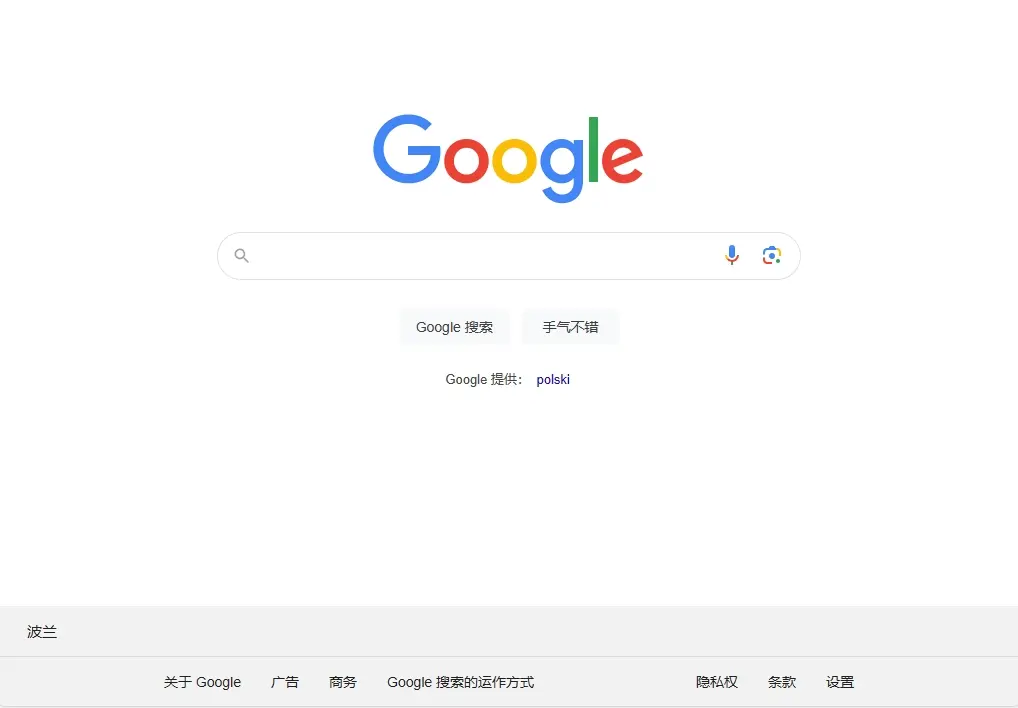
访问上了谷歌,显示的地址也跟服务器一致是波兰的地址~
踩一下[8]

 站长云网
站长云网
顶一下[9]